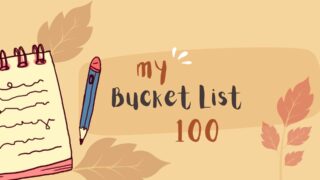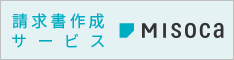こんにちは!
moniは、13年(すでに12年8カ月)後のオット60歳の誕生日に経済的自由を手に入れることを目標にしています。
すでに誕生日から3か月。60歳の誕生日まで12年と7カ月。
moni家の資産運用は3つに分けて行っています。
- オットとmoni 1,300万5,000万
今年から毎月12万3千+α(3万以上) 積立
eMAXIS Slim 米国株式(S&P500)10万円
楽天VTと楽天VTIに計2万3千円 - 長男学資資金運用(毎月2万+α)
生後1か月から毎月2万積立(半年毎入金) - 長女学資資金運用(毎月2万+α)
生後1か月から毎月2万積立(半年毎入金)
毎月、楽天証券で楽天カードでそれぞれオット、moni二人で
- eMAXIS Slim 米国株式 S&P500 に5万ずつ積立
- 2万3千はmoniのiDeCoで楽天VTと楽天VTIを積立
それ以外で日本高配当株と米国高配当株をコツコツ少しずつですが購入しています。
- 固定費削減により先月からWealthNaviに2万積立も実行してます
ゴールを定めて、決めた額は確実に貯蓄できるように、稼ぐ力も維持していきたいと思います。
年賀状準備の季節。
moni家は年賀はがきで年賀状を送るのは辞めてますが、
今年は画像は作ろうと思っています。
というのも、
moniはブログのアイキャッチ画像をつくるのに、現在Canva Proをお試しでつかってます。
Canvaは以前から使っていましたが、Canva Proは素材がとにかく豊富。
moniのストレスを一気に解消してくれる量なんです
今日はCanva で年賀状を作ってみようと思います。
印刷発注までは画像解説してますので、是非最後までごらんくださいね!
にほんブログ村のランキングに参加させていただいてます
応援ポチ!してくださると、超~うれしいです♡
どんな年賀状がいい?
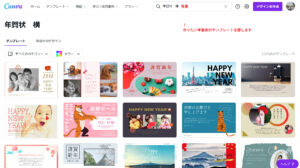
Canvaって?
だれでも簡単にデザインができる
オンラインで使える無料のグラフィックデザインツール
※Canva Proはよりプロフェッショナルなデザインを簡単に作成することができるCanvaの有料プラン
どんな年賀状にしたい?まずは自分の要望をまとめることが大切
- 写真をいれたい
- 寅の絵必ずいれたい
- おしゃれなデザイン
- 画像は横で
- ブログとツイッターのアドレス入れる
Canvaで年賀状つくってみよう

こちらがCanvaでつくった年賀状です
写真をいれたい
寅の絵必ずいれたい
おしゃれなデザイン
画像は横で
ブログとツイッターのアドレス入れる
すべてクリアできてる♪
今日はここまでどうやって作ったかを解説していきますね!
テンプレートをさがしてみる
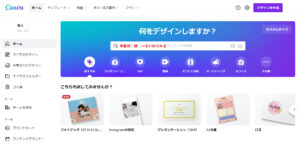
試しに、Canva のホーム画面を開き、検索窓に”年賀状 横”といれて検索してみます。
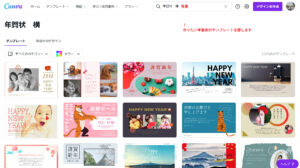
写真の入ったテンプレートであれば”年賀状 横 写真”といった感じで作りたいものを探していきます
好きなテンプレートがみつかったら、クリックします。
すると編集画面に変わります
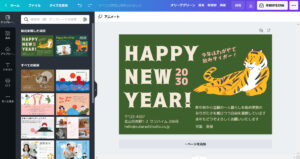
このトラの画像をつかいたいのですが、写真もいれたいので、
横のテンプレートで写真とトラの入った画像を左側のテンプレート画面から探しました。
選んだ年賀状の下にページを追加とあるので、気に入ったテンプレートをクリックして追加します。
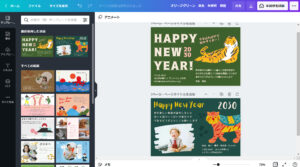
これでテンプレート選びが終わりました!
次は二つのテンプレートを使いながら、編集していきます。
Canvaのフリープランで利用できる素材や写真は200万点以上!
Canva Proで利用できる素材や写真は400万点以上
よりオリジナルの年賀状をつくりたい方は、写真や素材がさらに豊富なCanva Proをこの機会にお試しで使うのがおすすめです♪
テンプレートの画像を入れ替える
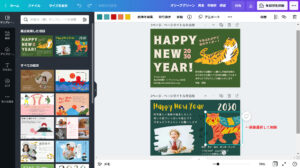
ベースのテンプレートは2枚目
まずは不要な画像を選択して削除します。
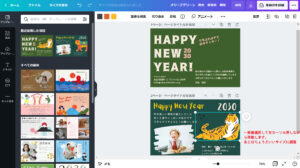
次に取り入れたい1枚目の画像を2枚目に移動させます。
画像を選択して、左カーソル押しながら移動。
後はサイズ調整していきます
テンプレートの文字を書き換える
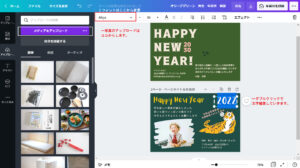
文字をダブルクリックして編集していきます。
上部、真ん中あたりにあるフォントを変更
基本のテンプレートがあると、アレンジしやすいですよね!
好きな画像を写真の枠内にはめ込む
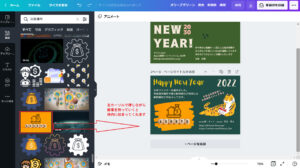
画像はアップロードして家族写真を入れることもできますし、
↓左側
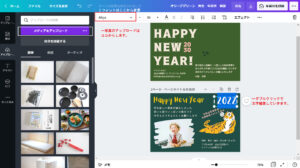
豊富な写真素材から選ぶこともできます。
今回は素材写真から選びました。
作った画像を保存する
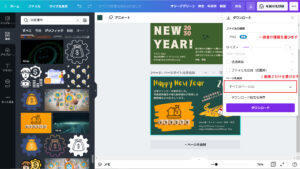
画像の種類を選びます。
moniは今回JPGを選択
保存したい画像は2枚目なので2枚目だけを選びます。
ダウンロード開始!!
これで、画像に名前をつけて完成です。
SNSなどの挨拶につかえます♪
作った画像をCanvaで印刷発注する
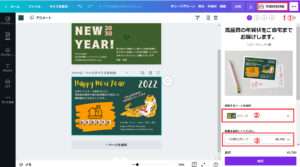
印刷の流れ
- 画像が完成したら、右上年賀状印刷をクリック
- 印刷したい画像を選択
- 枚数を選択
- 続行ボタン
- PDFダウンロード
- クリックして確認
- 良ければ続行ボタン
- 個人情報を入力
- 続行ボタン
- 良ければ注文する
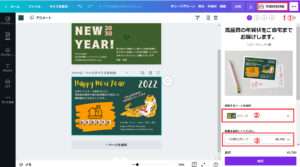
①画像が完成したら、右上年賀状印刷をクリック
②印刷したい画像を選択
③枚数を選択
④続行ボタン
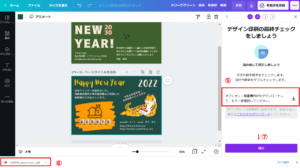
⑤PDFダウンロード
⑥クリックして確認
⑦良ければ続行ボタン
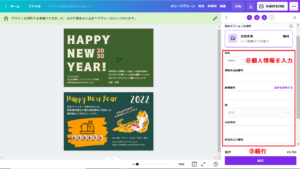
⑧個人情報を入力
⑨続行ボタン
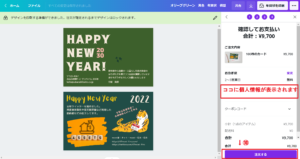
⑩良ければ注文する
送料無料もうれしいですね!
印刷発注まで簡単にできますよ。
年賀状印刷でお悩みの方の参考になればうれしいです。
アイキャッチ画像をいつもCanvaで作成しています。
編集がとっても楽で、しかも素敵デザイン。
Canva Proをお試し中の現在は、写真画像が豊富でうれしくなります。
素敵なデザインがこんな簡単に作れるなんて楽しい。
是非試しに使ってみてくださいね。
おすすめです。
今日も心は右肩上がり
スポンサーサイト